Съдържание
- Прочетете повече за технологията
- Как работи типът разширение
- Конфигуриране на CAP
- Вариант 1. Използване на RouterBoard MAP или CAP
- Управление на модула
- Опции за мрежова карта
- Вариант 2. Преобразуване на система MAP в CAP
- Задаване на нивото на комуникация
- Инсталация на мениджъра
- Проверка на конфигурациите
- Управление на безжичен контролер
- Ограничения за влизане
- Схема на физическа връзка
- Конфигуриране на сигурността на Wi-Fi за CAP
- Система за управление Wi-Fi
- Заключение
Управление и наблюдение от една точка - чудесен начин да се избегнат грешки и усложнения в мрежата. Mikrotik CAPsMAN - безплатна система за управление на точките за достъп за всички устройства и маршрутизатори. Тази статия ще предостави просто и достъпно ръководство за потребителя, за да започне да наблюдава и управлява точката за достъп с конфигурация на безжичен контролер. Конфигурирането на CAPsMAN ви позволява лесно да управлявате дори голяма мрежа от десетки портове по-късно. Силната страна на услугата е нейната многопластова система за интегриране на данни, която позволява да се изберат най-добрите настройки в зависимост от вида на устройството.
Прочетете повече за технологията
Преди да пристъпите към конфигурирането на CAPsMAN, е необходимо да разберете предназначението на полезността. Тя не винаги се използва и е инструмент за оптимизиране на рутинни процеси. CAPsMAN е реализация на Mikrotik, която позволява на потребителя да управлява централно точки за достъп от една и съща марка, като идентифицира Wi-Fi мрежи, пароли и ви позволява да решите къде да управлявате трафика - в диспечера или в точката за достъп. Безжичният контролер на този производител може да бъде внедрен във всеки хардуер на Mikrotik RouterOS (напр. маршрутизатори от серията Haplite).
Когато се използва функцията CAPsMAN, мрежата се състои от няколко "контролирани точки за достъп" (CAP), които осигуряват безжична връзка, и "системен мениджър", който управлява конфигурацията на точките за достъп, както и осигурява удостоверяване на клиента и евентуално препращане на данни. Когато CAP контролира технологията, тя се нуждае само от минимална конфигурация, необходимо да Установяване на връзка с основния източник на комуникация. Функциите, които обикновено се изпълняват от AP (като контрол на достъпа, удостоверяване на клиента), сега се изпълняват от помощната програма. Когато настройвате CAPsMAN, можете сами да изберете необходимите параметри за изтегляне и свързване.

Потребителите, които са запознати с този вид технология, могат веднага да се сетят за подобна функция на UniFi, централната корпоративна безжична платформа на Ubiquiti. Съществуват обаче съществени разлики, които пряко показват, че двете системни услуги не могат да работят с един и същ комуникационен протокол.
Така че концепцията CAPsMAN включва използване на съществуващ интернет маршрутизатор (само продукти на MikroTik) и добавяне на допълнителен пакет за разширение.
Как работи типът разширение
Помощната програма може да обработва входящи сигнали и да ги насочва от десет или повече устройства едновременно. Настройката на CAPsMAN се интегрира в основната мрежова връзка и в устройствата с марката на доставчика. Помощната програма не може да се използва за мрежов хардуер на трети страни.
Първо трябва да инсталирате безжичния пакет CAPsMAN на маршрутизатора и на всички точки за достъп. Ако използвате CAP, не е необходимо да правите това. Въпреки това, ако CAPs идват с версия 1 на технологията, а вие искате версия 2, изтеглете я от официалния уебсайт на MikroTIk, плъзнете файла в прозореца с обща информация и презаредете всички устройства.
За да интегрирате конфигурацията на CAPsMAN, трябва да следвате прости стъпки. Те са следните:
След като рутерът получи пакета CAPsMAN, отворете Winbox и активирайте услугата за управление на полезността.
След това създайте интерфейс за мост за динамично добавените CAP, когато се появят в мрежата.
Добавяне на IP адрес, DHCP сървър и NAT правило. Можете да научите как да направите това на друго място, например в уикито.микротик.com. Там се показват всички текущи настройки на динамичните адреси за всеки регион.
Добавяне на нова конфигурация на CAPsMAN.
Добавяне на ново правило за свързване.
След това трябва само да рестартирате целия мрежов възел и ще сте готови да използвате помощната програма. Въпреки това, за да използвате всички налични функции на разширението, може да се наложи да извършите още няколко действия, които са описани по-долу. Настройката на CAPsMAN MikroTIk може първоначално да изглежда като трудна задача. В тази статия всички действия са разделени на блокове, които обясняват за какво служи всяка отделна мрежова настройка.
Конфигуриране на CAP
Когато настройвате безпроблемен роуминг, има 2 опции. Всяка от тях се избира в зависимост от типа на връзката и интеграцията, необходима за разширяване на връзката. Конфигурирането на CAPsMAN на MikroTIk чрез тази опция ви позволява да синхронизирате и обратно да споделяте няколко типа връзки едновременно. Това е особено полезно, ако едновременно се използва повече от един доставчик на интернет услуги.
Вариант 1. Използване на RouterBoard MAP или CAP
Това са специално създадени устройства, които се използват за конфигуриране на мрежови интерфейси за маршрутизация. Те вече имат вградена настройка по подразбиране, която отговаря на За самостоятелна работа Конфигурации. Основно безжична точка за достъп с DHCP сървър в WLAN, DHCP клиент в Ethernet мрежата. Конфигурацията на SSID на CAPsMAN MikroTIk 2 ви позволява да задавате разширени параметри за мостово свързване. Интеграцията на всяка услуга се извършва поотделно.

Обърнете внимание, че повечето CAP и MAP се доставят с версия 1 софтуер, Затова, преди да използвате хардуерния превключвател, за да ги настроите в режим CAP, актуализирайте пакета с помощни програми CAPsMAN. Едва след това можете да преминете към следните стъпки.
Управление на модула
Превключвателят за нулиране е разположен от долната страна на устройството до етерния конектор. Задръжте го надолу и подайте захранване чрез доставения POE адаптер. Задръжте така за 10 секунди. Светодиодът за безжична връзка ще се промени от мигащ на постоянно светещ. След това пуснете бутона и той ще зареди конфигурацията на CAP и ще потърси контролера в локалната мрежа. Опцията за откриване "Tier 3" за случаите, когато комуналната услуга е в различен сегмент на свързване и комуникация. Конфигурирането на SSID на CAPsMAN MikroTIk 2 ще бъде удобно и при създаването на домашна мрежа. Всички операции по нулиране, когато този параметър е свързан, се извършват по същия начин.
Опции за мрежова карта
Конфигуриране на "MikroTIk" CAPsMAN с мрежовото устройство се използва при интегриране на общата услуга за интернет връзка. Отстрани на устройството е разположен превключвател за нулиране. Задръжте го надолу и подайте захранване чрез доставения POE адаптер. Задръжте превключвателя за 10 секунди. Индикаторът AP/CAP ще се промени от постоянен на мигащ. След това освободете. След това се стартира протоколът CAP, който позволява ръчно търсене на необходимите източници на комуникация.
Забравете за светодиодите и задръжте превключвателя за точно 10 секунди и сте готови за работа. Когато освободите превключвателя, светодиодите трябва да мигат бързо, 2-3 от тях ще го направят едновременно, което ви казва, че интегрираните конфигурации се прилагат.
Вариант 2. Преобразуване на система MAP в CAP
Когато настройвате "Microtic" CAPsMAN, използващ втория метод, има възможност да извърши обратното действие на разделяне на каналите от един общ, ако е необходимо да се свържат допълнителни комуникационни възли. Това е много лесно. Първо изтеглете CAPsMAN версия 2 и я плъзнете в прозореца за файлове. Рестартирайте и след това конфигурирайте AP, като първо премахнете всички съществуващи конфигурации. След това го конфигурирайте като CAP, като използвате следния скрипт, който можете да копирате и поставите в терминалния прозорец:
/ безжичен интерфейс;
set [find default name = wlan1] l2mtu = 1600 ssid = MikroTik;
/ интерфейс на безжичната карта;
set discovery-interfaces = ether1 interfaces = wlan1 enabled = yes;
/ ip dhcp-client;
add default-route-distance = 0 dhcp-options = hostname, client disabled = no interface = ether1.
След това устройството ще се свърже с конфигурацията и ще се превърне в CAP. След като услугата бъде конфигурирана, CAPsMAN ще покаже нейното състояние и програмата ще ви уведоми, че контролът е прехвърлен на другия софтуер. След това изпълнете следните стъпки за интегриране на външни услуги. Конфигурирането на CAPsMAN MikroTIk за безпроблемно роумиране ви позволява бързо да пренасочвате различни канали за връзка между двама или повече доставчици на интернет.
В този момент можете да направите много промени, като например да добавите допълнителни SSID или ключове за сигурност, но това е основната настройка. Всички допълнителни CAP, добавени към локалната мрежа, ще бъдат автоматично конфигурирани според изискванията на програмата, ако са в режим на интеграция.
Задаване на нивото на комуникация
Конфигурацията на CAPsMAN MikroTIk за безпроблемен роуминг се извършва според общ сценарий. Прилага се един комуникационен протокол, който не изисква отделен набор от конфигурации за свързване на споделената мрежа. В сценария за интегриране на услуги ще има маршрутизатор от Mikrotik, който превръща потребителя в мениджър, където трафикът също се управлява, и действа като точка за достъп. В този случай е необходимо да се създадат две Wi-Fi мрежи, едната свързана с локалната мрежа на слой 2 (достъп чрез ether5), а другата - за достъп до устройства, които изискват само достъп до интернет, например.
CAPsMAN версия 2 се конфигурира въз основа на набор от свойства на връзката на системата с общ източник. Конфигурацията на AP за комуникация с "мениджъра" може да се извърши по два начина - на ниво 2 (MAC адресиране) или на ниво 3 (IP адресиране).
Инсталация на мениджъра
Конфигурирането на CAPsMAN v2 изисква свързване на частен офис. Тук се намира потребителският контролен панел и терминалът за въвеждане на команди. Първото нещо, което трябва да направите, е да конфигурирате мениджъра. Както беше споменато по-горе, ще има две Wi-Fi мрежи. Когато конфигурирате точка за достъп с CAPsMAN, трябва да създадете виртуални интерфейси, които могат да бъдат динамични или статични, за всяко мрежово пространство, генерирано в точките за достъп. Тези интерфейси трябва да са част от общото покритие, тъй като например те ще бъдат интерфейси, които използват един и същ SSID, дори ако комуникационните възли са част от различни точки за достъп. За тази цел се използват мрежови мостове.

Конфигурацията на CAPsMAN 2 MikroTIk трябва да съдържа възли за синхронизация, чрез които мостовете осъществяват връзките си. За да направите това, ще трябва да дефинирате два мрежови моста, които ще са необходими по-нататък. Един за LAN и един за Wi-Fi интернет. Освен това добавете интерфейс ether5, който свързва локалната мрежа с моста LAN. Когато се генерират интерфейси на CAP, ще трябва да конфигурирате тези събрани типове връзки да бъдат автоматично включени в съответните мостове.
При конфигурирането е най-добре да изберете да разпределяте трафика във VLAN, когато е възможно. Затова трябва да създадете VLAN за управление и комуникация между AP и диспечера. Интерфейсът, на който трябва да се генерира VLAN, е мостът, който беше създаден по-рано, тъй като ether5 е портът на тази връзка.
Конфигурацията изглежда по следния начин:
Въведете ред - / interface vlan add interface = bridge1 name = vlan100 vlan-id = 100.
След това добавяте IP към интерфейса.
Въведете командата - / IP адрес.
Добавен адрес = 10.10.10.1 / 24 интерфейс = мрежа vlan100 = 10.10.10.0.
Това ще постави отметка в квадратчето, за да маркира Mikrotik като мениджър. За да направите това, влезте в CAPsMAN -> Интерфейси -> Мениджър и активирайте опцията.
/ мениджър на капанчета.
задайте разрешено = да.
Сега към важния раздел за конфигурация. След това е необходимо да определите профилите за сигурност, каналите и пътя на данните на първо място.
КАПСМАН -> Security Cfg.
В този раздел се създават профилите за сигурност, от които се нуждаят потребителите. В този конкретен случай ще бъдат генерирани две, по една за всяка Wi-Fi.
Например, CAPsMAN -> Канали. Този раздел определя каналите, които ще се използват от предварително инсталираните точки за достъп. Има допълнителен набор от опции за редактиране на външни данни. Конфигуриране на CAPsMAN MikroTIk 6.43 употреби тези настройки чрез синхронизираните информационни канали.
Струва си да се помни, че обикновено, ако има няколко точки за достъп, в които трябва да се споделя физическо пространство, като например офис или промишлен склад, първо трябва да се определи къде трябва да се поставят комуникационните възли и да се картографира тяхното местоположение след това. След като това е направено, трябва да зададете канали на тези точки за достъп. При конфигурирането на CAPsMAN 6.43 ще трябва да използвате всички инструменти за синхронизация. Важно е мрежовите връзки да са активирани.
В случай на отдалечени една от друга CAP, можете да дефинирате желаните канали и да активирате разширителния канал.
Параметър CAPsMAN -> Datapath. В този раздел определяте в кой мост ще бъдат интегрирани генерираните CAP интерфейси, както и опцията за пренасочване на комуникацията към клиентите. Тази опция определя дали устройствата, свързани към Wi-Fi мрежата, могат да се виждат помежду си. В случай на мрежа, която дава достъп до локалната мрежа, трябва да я маркирате, а в случай на "Wi-Fi интернет" да я оставите без отметка.
За да го конфигурирате, трябва да маркирате следните параметри:
/ Капс-ман канал.
Добавяне на лента = 2ghz-b/g/n честота = 2412 име = channel1 ширина = 20.
Добавяне на лента = 2ghz-b/g/n честота = 2437 име = канал6 ширина = 20.
Добавяне на лента = 2ghz-b / честота g / n = 2462 име = ширина.
канал 11 = 20 добавете лента = 2ghz-b / g / n разширение-канал = честота Ce = честота 2412 име = channel1-ext ширина = 20.
/ Канал за данни caps-man.
add bridge = bridge1 client-to -client-forwarding = yes name =.
данни път1 добави мост = име на мост2 / име на канал2.
/ капаци за сигурност - човек.
добавяне на типове удостоверяване = коментар wpa2-psk = корпоративно криптиране = групово криптиране aes-ccm = име-aes-ccm = парола-сигурност = passw0rd.
Добавяне на типове удостоверяване = коментар wpa2-psk = WifiInternet криптиране на групата aes-ccm = име aes-ccm = фраза за сигурност2 = парола W0rdpass.
Трябва да определите конфигурациите, които ще използвате. В този случай с корпоративния SSID на Wifi единственото нещо, което ще се промени в точките за достъп, е каналът. Ако имате SSID "Wifi-гост", това зависи от конфигурацията на главния интерфейс (main interface) и не е необходимо да се определят канали, а само да се променят настройките на мрежата за данни и сигурността. Затова ще трябва да дефинирате следните конфигурации: три конфигурации с различен канал за SSID и една конфигурация за втория SSID. Когато използвате конфигурацията CAPsMAN v2 на MikroTIk за сигурна свързаност, е важно предварително да генерирате запис на ключ. Няма да можете да интегрирате ключа, след като клонът на мрежата е бил запазен.
В CAPsMAN -> Конфигурация, пример Конфигурация на SSID Wifi-Corporate с канал 1, в примера има някои параметри, свързани с Wi-Fi, ако ще използвате експорт, препоръчително е да проверите параметъра Max Station Count, който определя колко устройства можете да свържете едновременно:
add channel = channel1 country = data path russian = distance to data channel1 = protection interval indoor = any protection mode hw = retries cts-to-self = 15 max-sta-count = 15 mode = ap multicast -helper = full name = .
corporate-channel1 rx-chain = 0,1,2 security = security1 ssid = Wifi-Corporate tx-chain = 0,1,2.
добавяне на канал = канал 6 страна = Русия datapath = разстояние до datapath1 = закрито protection -interval = any hw-protection-mode = cts-to-self hw-retries = 15 max-sta-count = 15 mode = ap multicast-helper = full name = .
corporate-channel6 rx-chain = 0,1,2 security = security1 ssid = Wi-Fi-Corporate tx-chain = 0,1,2.
add channel = channel11 country = Russia DataPath = DataPath1 distance = Internal security interval = any mode HW-Protection = CTS-for-itself HW-Retries = 15 max-sta-count = 15 mode = ap multicast-helper = full name = .
corporate-channel11 rx-chain = 0,1,2 security = security1 ssid = Wifi-Corporate tx-chain = 0,1,2.
Добавяне на път за данни = път за данни2 име = сигурност = сигурност2 ssid = Wifi.
Остава само да се осигурят безжичните интерфейси на точките за достъп в CAPsMAN -> Осигуряване. Той е напълно отворен и може да се редактира почти по всяко време. Това е удобно, защото ви позволява да добавяте нови мрежи, дори когато сте активно свързани. Възможна е и настройка на точка за достъп MikroTIk CAPsMAN с гореща подмяна. Когато се запази, може да се активира рестартиране на общите връзки.
Проверка на конфигурациите
Конфигурирането на мрежата за гости в CAPsMAN се извършва на същия принцип, както е описано по-горе. Единствената разлика е, че към протоколите за връзка и ключовете за криптиране ще бъдат добавени записи. По същество задавате MAC адреса на безжичния интерфейс на една от точките за достъп, които ще наблюдавате. Освен това се посочва, че действието "create enabled", което генерира интерфейса CAP в мениджъра и остава статично. Трябва да маркирате основната конфигурация, която в този случай е корпоративен канал1, и да посочите, че ще се създаде виртуален интерфейс с конфигурацията за гости. Форматът на името е предназначен за идентифициране на името на ОСП, след като то е създадено в раздела CAPsMAN -> Интерфейси. Можете да направите това, както желаете, като в случая с ID ще изберете стойност в System -> Устройство за идентификация Интерфейс Mikrotik. След това настройките ще се активират по зададен график или автоматично, когато системата поиска това.

Мрежовата конфигурация в MikroTIk CAPsMAN може да се прилага и при свързване на нов шлюз. Първо трябва да активирате предварително зададения протокол за сигурност за отделния мост. След това, след като сте направили това, трябва да конфигурирате CAP да комуникира с мениджъра. Тъй като разглежданият пример е на ниво 3, трябва да осигурите комуникация с мениджъра. В този случай ще трябва да генерирате подходяща VLAN, например ether1, която ще бъде интерфейсът, за редовна употреба да се храни предварително конфигурирани CAPs чрез PoE. Към тази VLAN е добавен IP адрес и ще имате връзка.
След като направите това, трябва да превключите на Безжична мрежа -> Интерфейси -> CAP и разрешаване на CAP. Интерфейсът, който трябва да се конфигурира, се задава със следните команди:
/ интерфейс безжичен капак.
set caps-man-address = 10.10.10.1 активиран = да интерфейси = wlan1.
Това ще промени информацията, която виждате в безжичния интерфейс. Освен това ще има промени в мениджъра на връзките.
Управление на безжичен контролер
Когато конфигурирате CAPsMAN MikroTIk на 5ghz, трябва да промените типа на моста. За да увеличите качеството на сигнала два пъти, просто свържете втори възел за осигуряване на мрежата. Контролираната от System Manager точка за достъп позволява централизирано управление и конфигуриране на безжичната мрежа. Така се създава лесна за управление и конфигуриране комуникация и връзка за данни от типа "точка-точка". CAPsMAN поддържа унифицирано класифициране на фърмуера, регистриране, непрекъснат трансфер на данни в роуминг и други функции, които опростяват управлението на точката за достъп.
Поддръжката на помощни програми в точката за достъп на Mikrotik може да работи с всяко устройство с RouterOS, като се започне от версия на фърмуера v6.11 и не изисква безжичен интерфейс. За да използвате функцията CAPsMAN, трябва да имате поне лиценз за RouterOS Level4 на устройството. Помощната програма може да работи както в режим NAT, така и в режим на мост и не изисква IP конфигурация от страна на AP.
Ограничения за влизане
Конфигурирането на мрежата за гости MikroTIk CAPsMAN ви позволява да задавате забрани за редица дейности. В основна функция се използва за ограничаване на броя на връзките и абонатите, за да не се претоварва всеки наличен шлюз.

Конфигурацията на CAP е проста и лесна за използване и трябва да се прилага, когато се използват повече от 10 точки за достъп в една и съща мрежа. Мониторингът и контролът на безжичния канал за данни са съвсем лесни и бързи при превключване между различни канали за данни.
Можете да използвате всяко устройство с операционна система маршрутизатор v6.11 и повече с лиценз от ниво 4. CAPsMAN може да работи в самата точка за достъп, освен ако не е необходимо да използвате специален маршрутизатор за системния мениджър на контролираната точка за достъп.
Схема на физическа връзка
Конфигуриране на CAPsMAN MikroTIk 6.42 рутерът също така изисква фина настройка на редица основни настройки. Възможно е да се появят грешки при свързването и предаването без въвеждане на отделни параметри. За по-нататъшно конфигуриране на маршрутизатора и свързване на допълнителни канали за информация, направете настройките в следващите раздели:
Активиране на мениджъра на CAPs.
Добавяне на канал.
Добавяне на DataPath.
Конфигуриране на сигурността на Wi-Fi.
Конфигуриране на безжичната мрежа.
Правила за осигуряване.
Конфигурация на точката за достъп.
Активиране на CAP.
Конфигуриране на интерфейса CAP и интерфейса за откриване.
Следвайте инструкциите за настройване на Mikrotik контролер за централизиран сървър за управление на точките за достъп. Те са достъпни на руски език и се появяват автоматично при редактиране на горните раздели. Конфигурирането на hAP ac в CAPsMAN се извършва в два диапазона. За да направите това, активирайте мениджъра на услуги, който е инсталиран в програмата по подразбиране.

Активиране на Caps Manager в маршрутизатора:
Достъп до маршрутизатора Mikrotik с помощта на Winbox.
Вижте опцията CAPsMAN във втората опция на менюто вляво.
Ако в менюто няма опция за помощни програми, моля, уверете се, че имате версия на фърмуера на рутера OS v6.11 или повече. Опитайте да обновите маршрутизатора си, ако не можете да намерите необходимите файлове.
Сега преминете към интерфейса на CAP.
Кликнете върху бутона мениджър.
Enable: Поставете отметка в квадратчето, за да разрешите, и натиснете бутона "Apply".
След като CAP е активирана, преминете към следващите стъпки:
Добавяне на канал за вашата Mikrotik CAP.
Сега добавете канал, за да осигурите AP в мрежата. Ако използвате двулентов AP и едноканален AP, добавете и двата канала. Това описва само как да добавите канал 2,4 GHz. Повторете същите стъпки, за да добавите още канали и ленти.
Кликнете върху раздела и натиснете бутона "Канал плюс" (+).
Нов канал CAPs - Име - Въведете име на канала.
Честота - вид честота. Използвайте 2412, 2437 и 2462 за 2,4 GHz, за да избегнете припокриване.
Контролирайте ширината на канала: ако честотната лента на мрежата е по-малка от 50 Mbit/s, използвайте още 20, използвайте 20/40 MHz.
Широчина на честотната лента: за 2,4 G използвайте 2 GHz b/g/n, а за 5G използвайте 5 GHz a/b/n/ac.
Натиснете бутона "Apply", за да запазите.
Добавяне на DataPath към Caps. Пътят на данните е необходим, за да се реши как трафикът да бъде насочен към точката за достъп. Тук трябва да изберете интерфейса, за да изберете контролера на CAPs за канала за данни за AP CAP.
Отидете в раздела Datapaths и щракнете върху бутона със знак плюс (+).
Нова конфигурация на CAPs Datapaths:
Име - посочете името, което искате да използвате за каналите за данни.
Мост: изберете интерфейса, който сте добавили към моста, за да се свързвате с мрежите на Caps AP. Ако използвате маршрутизатор с повече от 3 LAN порта, настройте мост, за да използвате всички портове по пътя на връзката.
Правила за локално пренасочване и пренасочване от клиент към клиент (ако искате да създадете такова пренасочване).
Ако мрежата ви работи във VLAN, можете да използвате VLAN ID и VLAN type с тази опция, за да използвате няколко услуги.
Конфигуриране на сигурността на Wi-Fi за CAP
Сигурността е най- важна част от конфигуриране, тъй като ви осигурява сигурни безжични мрежи. За да направите това, въведете също така системни параметри. Конфигурацията на мрежата за гости MikroTIk CAPsMAN WiFi трябва да съдържа всички необходими профили за сигурност. Без него комуникационният хост може да бъде компрометиран.
Следните стъпки се изпълняват, за да се конфигурира:
Преминаване към safety cfg. Кликнете и натиснете бутона плюс (+).
Име: използвайте име за профила за сигурност (ключ за сигурност EXP-2).4G).
Тип удостоверяване: Използвайте WPA PAS и WPAS2PSK (препоръчително).
Криптиране - използвайте aes CCM.
Парола: Въведете паролата тук.
Натиснете Apply и натиснете OK, за да потвърдите.
За да увеличите сигурността на безжичната мрежа 5 GHz, повторете същите стъпки с бутона плюс (+).
Система за управление Wi-Fi
Сега стъпка за конфигуриране на безжичния SSID и безжичното име, които инициират CAP точката за достъп. Вътре в безжичната мрежа трябва да изберете конфигурираните настройки, като например профил за сигурност, канали и пътища за предаване данни. Така че конфигурацията на безжичната мрежа има 3-4 раздела за конфигуриране.

Отидете в раздела Конфигурация и използвайте бутона + плюс, за да добавите настройки за безжична връзка:
Тип: безжичен.
Име: въведете името на Wi-Fi мрежата, за да я идентифицирате в контролера.
Режим - AP.
SSID: Въведете името на Wi-Fi, за да се свържете от мобилния си телефон.
Група за балансиране на натоварването Mikrotik CAPsMAN.
Тип: Канал.
Сега кликнете върху раздела с канали и изберете този, който сте добавили по-рано.
Mikrotik CAPsMAN за създаване на динамично "включване".
Сега щракнете върху раздела Datapaths.
Изберете създадените пътища за данни.
Щракнете върху раздела Security (Сигурност), за да изберете профила за сигурност, който сте създали за двете безжични ленти.
Изберете профила за сигурност и натиснете "Apply".
Последните етапи на конфигуриране сега ще конфигурират страната CAP на контролера:
Щракнете върху раздела Provisioning от CAPsMAN.
Щракнете върху бутона + плюс, за да създадете нови правила.
Radio MAC: Оставете всичко зад гърба си както е (AP mac ще се появи в списъка).
Изберете "Създаване на динамични активирани".
Основна конфигурация: изберете създадената безжична конфигурация.
Конфигурация Salve: Това е за конфигурация на виртуални точки за достъп (ако има Конфигурация на VAP).
Формат на името: Изберете името, което искате да се получи в списъка на контролните точки на Caps.
Конфигурацията на вашата страна на контролера е завършена. Сега се изисква настройката от страна на AP:
Конфигуриране на AP за CAP.
Влезте в Winbox и следвайте инструкциите, за да разрешите CAP.
Активиране на CAP.
След като влезете в системата, щракнете върху Безжична връзка в менюто с настройки вляво.
Натиснете бутона CAP.
Активиране на CAP.
Интерфейс: Изберете безжичния интерфейс, за да разрешите CAP.
Интерфейс за откриване: изберете интерфейса, към който искате да свържете вашата AP към превключвател от контролера CAPsMAN.
Мост: Изберете режим на интерфейса. Ако сте създали друга опция за мост, изберете същата.
Натиснете "Apply" и OK след всички настройки.
Ако използвате двулентова точка за достъп, конфигурирайте отново резолюцията на CAP за интерфейсите WLAN2. След като бъде активирана, помощната програма ще деактивира споделения профил на интерфейса на точката за достъп и ще ви позволи да управлявате контролера CAPsMAN чрез личния си акаунт.
Заключение
CAPsMAN е чудесен начин за управление на голяма безжична мрежа от централизирано място, без да се налага да следите физически състоянието на устройството. Това ви позволява да обновявате, рестартирате и конфигурирате от отделни точки. Следователно, ако използвате повече от 10 точки за достъп, трябва да използвате CAPsMAN, за да създадете проста мрежа.
 Трикотажни платове: вид и качество на материала, структура, предназначение и приложение
Трикотажни платове: вид и качество на материала, структура, предназначение и приложение Соева формула: състав, полезни свойства, предназначение и практическо приложение
Соева формула: състав, полезни свойства, предназначение и практическо приложение Шпакловка на основата на pva: предназначение, приложение, предимства и недостатъци
Шпакловка на основата на pva: предназначение, приложение, предимства и недостатъци Фреза за пръстови стави: описание със снимки, предназначение и практическо приложение
Фреза за пръстови стави: описание със снимки, предназначение и практическо приложение Как да изберем рутер: функции и настройки, експертни съвети
Как да изберем рутер: функции и настройки, експертни съвети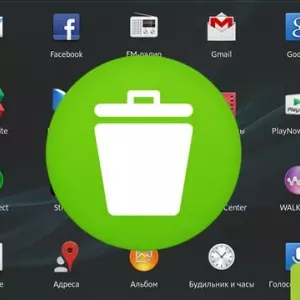 Как да отмените актуализация на приложение в android: инструкции стъпка по стъпка, съвети и трикове
Как да отмените актуализация на приложение в android: инструкции стъпка по стъпка, съвети и трикове Винилово лепило: състав, инструкции, предназначение и приложение
Винилово лепило: състав, инструкции, предназначение и приложение Домашен nas: избор, инсталиране и настройка
Домашен nas: избор, инсталиране и настройка Цинк на прах: свойства, предназначение и приложение
Цинк на прах: свойства, предназначение и приложение